wps打√怎么打 WPS如何给框打勾
更新时间:2024-03-11 08:47:03作者:yang
WPS是一款功能强大的办公软件,它不仅可以满足我们日常办公的需求,还提供了许多实用的功能,其中一个常用的功能就是给框打勾。在使用WPS时,我们经常需要进行勾选操作,比如在表格中标记完成的任务或者在文档中勾选已完成的事项。如何在WPS中给框打勾呢?下面将为大家介绍一种简单的方法。
方法如下:
1.首先打开word,让顶部的选项卡点亮到插入。
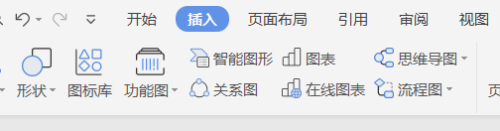
2.点击符号按钮右下的下拉菜单。选择最下面的其他符号。
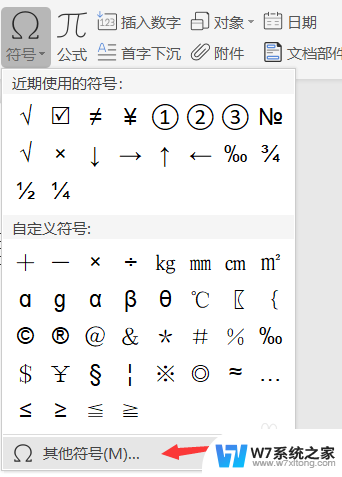
3.在弹出的符号对话框。将字体设为:Wingding 2 .选中下面出现的带框勾的符号,然后点击插入。
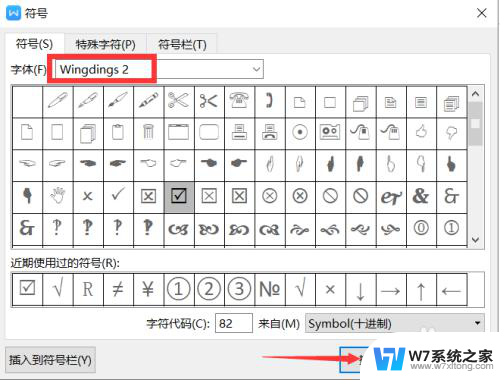
4.插入带框勾符号后,用鼠标点击这个符号,可以打勾和取消打勾。
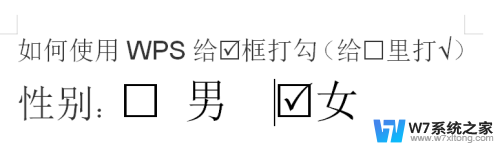
5.同理,可以通过插入符号在电子表格Excel中加入带框勾。
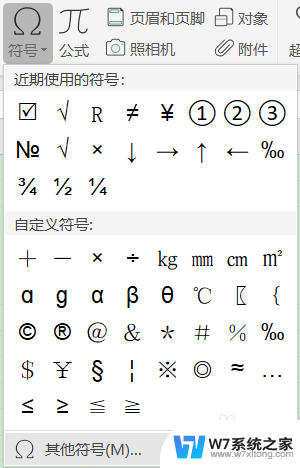
6.不过在电子表格中插入带框勾之后,不能通过点击带框勾取消打勾。但是可以先在word里面,插入带框勾,准备好打钩或者不打钩之后。再复制粘贴到电子表格里。
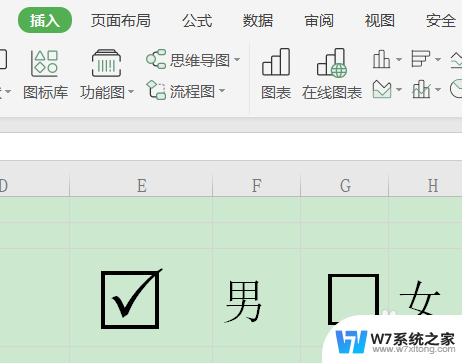
以上是关于如何在WPS中打勾的全部内容,如果还有不清楚的用户可以按照小编的方法进行操作,希望能够帮助到大家。
wps打√怎么打 WPS如何给框打勾相关教程
-
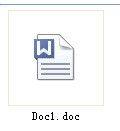 为什么word打开是wps格式 WPS如何打开Word文件
为什么word打开是wps格式 WPS如何打开Word文件2024-08-23
-
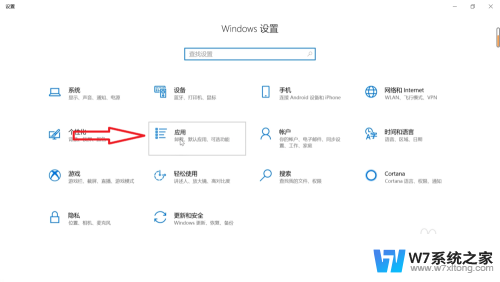 怎样将打开方式默认为wps WPS如何设置为默认打开方式
怎样将打开方式默认为wps WPS如何设置为默认打开方式2024-06-14
-
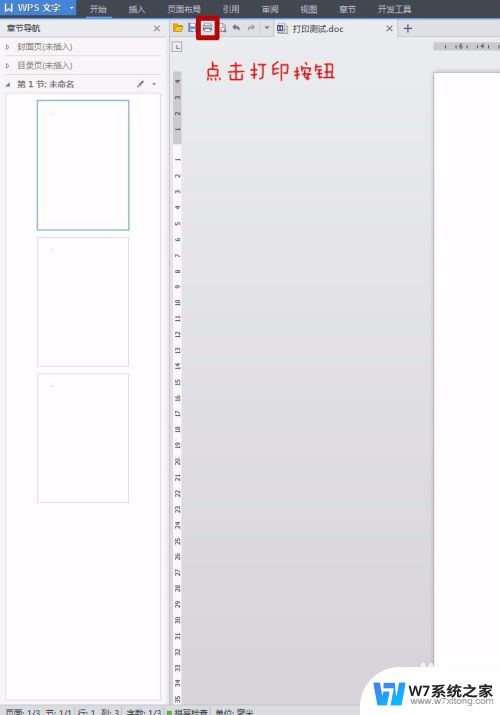 文档打印怎么正反面打印 打印机如何进行正反面打印
文档打印怎么正反面打印 打印机如何进行正反面打印2025-04-02
-
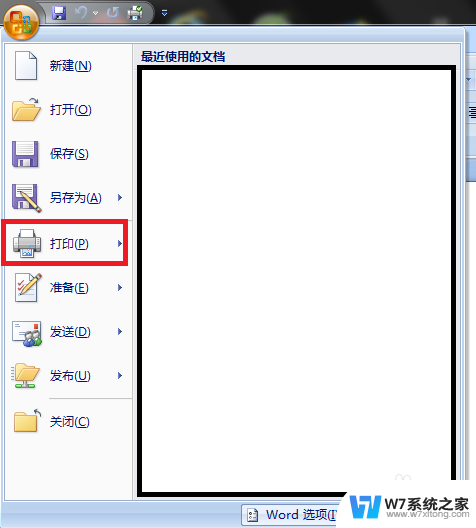 文档如何用打印机打印出来 打印机如何连接电脑打印文件
文档如何用打印机打印出来 打印机如何连接电脑打印文件2024-06-16
- 打印机怎么取消暂停打印 打印机暂停状态如何解除
- 电脑怎么停止打印任务 如何从打印队列中删除打印任务
- 打印机怎样打印图片 打印机如何打印照片
- 打印机连接电脑怎么打印 电脑连接打印机打印速度慢如何优化
- mac系统怎么打开rar文件 Mac系统如何打开rar文件
- canon打印机脱机怎么处理 打印机显示脱机状态如何恢复连接
- 微信语音不调用耳机麦克风 苹果手机微信麦克风开启失败的解决方法
- 只狼调中文 只狼中文设置方法
- 无线鼠标怎样连接电脑 无线蓝牙鼠标连接笔记本电脑步骤
- 荒野大镖客2单机版存档位置 荒野大镖客pc版存档位置替换技巧
- word文字左右间距怎么设置 WORD中如何调整字体左右间距
- 笔记本连显示器,显示屏不显示 笔记本电脑外接显示屏连接方法
电脑教程推荐
- 1 微信语音不调用耳机麦克风 苹果手机微信麦克风开启失败的解决方法
- 2 无线鼠标怎样连接电脑 无线蓝牙鼠标连接笔记本电脑步骤
- 3 word文字左右间距怎么设置 WORD中如何调整字体左右间距
- 4 笔记本连显示器,显示屏不显示 笔记本电脑外接显示屏连接方法
- 5 ipaduc浏览器怎么全屏 如何将苹果ipad上浏览器设置为全屏
- 6 桌面显示windows不是正版如何解决 如何处理Windows副本不是正版的问题
- 7 电脑网络打印机怎么连接 网络打印机连接教程
- 8 笔记本电脑怎么确定点击 Windows 10系统鼠标双击确定变单击确定的教程
- 9 mac查看硬盘使用情况 MacBook硬盘使用情况查看方法
- 10 查看笔记本电脑wifi密码 电脑上查看WiFi密码的方法步骤